Dieser Artikel behandelt die Vorbereitungen um das Senden von Emails aus LiBraS heraus über Office 365 Account zu ermöglichen.
Die Konfiguration sollte von einem Erfahrenen Benutzern durchgeführt werden, im Zweifelsfall wenden Sie sich bitte an ihren EDV-Betreuer!
Das Senden ging auch vorher schon über den in LiBraS integrierten SMTP Client, jedoch hat Microsoft angekündigt die bisherige Authentifizierungsmethode über Benutzername und Passwort aus Sicherheitsgründen Ende September 2025 zu deaktivieren.
Aus diesem Grund muss das neue OAuth2.0 Verfahren eingesetzt werden, damit weiterhin Emails über den SMTP weg versendet werden können.
Damit LiBraS in der Lage ist diese neue Authentifizierungsmethode zu verwenden, müssen diverse Einstellungen im Microsoft Account hinterlegt werden.
Damit diese Einstellungen überhaupt funktionieren, muss für die Organisation zwingend die Multi-Faktor-Authentifizierung aktiviert werden. Ohne diese ist KEIN OAuth2.0 Verfahren möglich!
Für die Aktivierung von MFA kontaktieren Sie bitte ihren EDV-Betreuer.
Anleitung Einrichtung SMTP über OAuth2.0:
Öffnen Sie einen Webbrowser Ihrer Wahl und navigieren Sie zur Microsoft Entry ID Startseite (Übersicht)
Am Einfachsten erreicht man diese Seite über portal.azure.com
Klicken Sie hier im oberen Bereich auf „Microsoft Entra ID“

Sie gelangen auf die Übersichtsseite.
Als Erstes notieren Sie sich die dort hinterlegte „Mandanten-ID“ (engl. Tenant-ID), diese muss später in LiBraS eingetragen werden
Nun müssen sie eine neue App Registrieren.
Dazu gehen Sie links im Menü auf Verwalten -> App-Registrierungen und klicken oben auf „Neue Registrierung“
Vergeben sie einen Namen der App, z.B. „LiBraS SMTP OAuth“.
Als Kontotyp sollte normalerweise „Nur konten in diesem Organisationsverzeichnis“ gewählt werden.
Unter Umleitungs-URI tragen wählen Sie bitte „Öffentlicher Client / nativ (mobil und Desktop)“ und tragen Sie ein „http://localhost/“
Klicken Sie anschließend auf „Registrieren“.
Sie werden nun auf die Übersicht der neu erstellen App weitergeleitet.
Dort notieren Sie sich bitte die „Anwendungs-ID (Client)“, diese muss später in LiBraS eingetragen werden.
Nun müssen Sie der App Rechte geben damit Microsoft weiß, was diese App für Funktionen benutzen darf.
Klicken Sie dazu im Menü links auf „Verwalten -> API-Berechtigungen -> Berechtigung hinzufügen“.
Gehen Sie im erscheinenden Menü rechts auf den Reiter „Von meiner Organisation verwendete APIs“ und tippen in der Suche „Office 365 Exchange Online“ ein und klicken Sie den Eintrag an.
Wählen Sie nun „Anwendungsberechtigungen“ aus und geben als Suchbegriff „SMTP“ ein. Suchen Sie den Eintrag „SMTP.SendAsApp“, aktivieren Sie diesen und klicken auf „Berechtigung hinzufügen“.
Die Berechtigung ist nun erteilt und Sie sehen die Berechtigungs-Übersicht.
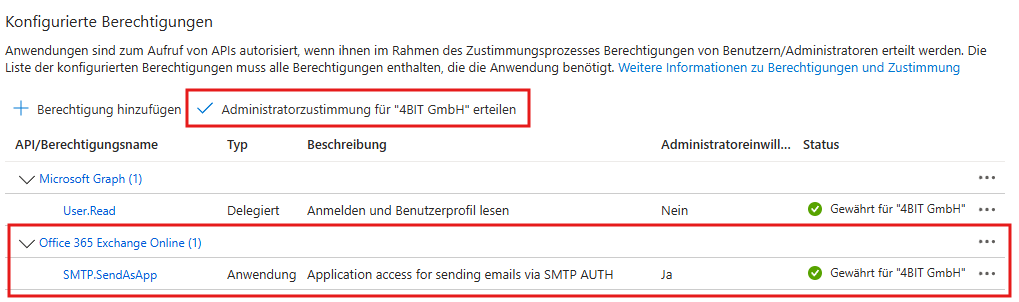
Die neu erzeugte Berechtigung kann aber mitunter nicht angewendet werden, weil die Organisationsrichtlinien das noch verhinden.
Diese geben Sie frei indem Sie auf „Administratorzustimmung für <Firmenname> erteilen“ klicken.
Bestätigen Sie die Hinweismeldung mit „Ja“.
Die Schnittstelle sollte nun aktiv sein.
Nun müssen im Microsoft Admin Center in den Organisationsrichtlinien noch hinterlegen, dass SMTP allgemein überhaupt erlaubt sein soll.
Dazu gehen sie auf https://admin.microsoft.com/ und melden Sich mit dem Administrator-Account der Zugriff auf alle Konten hat.
Klicken Sie Links im Menü auf „Benutzer -> Aktive Benutzer“ und suchen die Email-Adresse für die der SMTP Versand aktiviert werden soll. Es erscheint rechts ein Menü.
Wählen Sie den Reiter „E-Mail“ und warten Sie bis die Seite vollständig geladen hat da andernfalls die folgende Aktion ins leere läuft. (einfach 5 Sekunden warten)
Klicken Sie nun auf „E-Mail-App verwalten“ , aktivieren Sie den Haken „Authentifiziertes SMTP“ und klicken unten auf „Änderungen speichern“
Nun sollten alle Vorbereitungen getroffen sein, damit SMTP über Office 365 OAuth2.0 benutzt werden kann.
Gehen Sie nun im LiBraS auf Basisdaten -> Vorgabewerte -> Sonstiges -> Email Setup
Aktivieren Sie hier im oberen Bereich den Haken „bei Emailversand nicht MAPI Schnittstelle verwenden“ und stellen Sie den Punkt „Email Aufruf über“ auf SMTP.
Anschließend müssen Sie die vorher notierten Daten eintragen. Dazu als erstes den Haken „Office 365 OAuth Verfahren benutzen“ aktivieren. Dadurch verschwindet das reguläre Passwort-Eingabefeld und die Office spezifischen Felder für die TenantID und ClientID werden angezeigt. Füllen Sie die Felder aus.
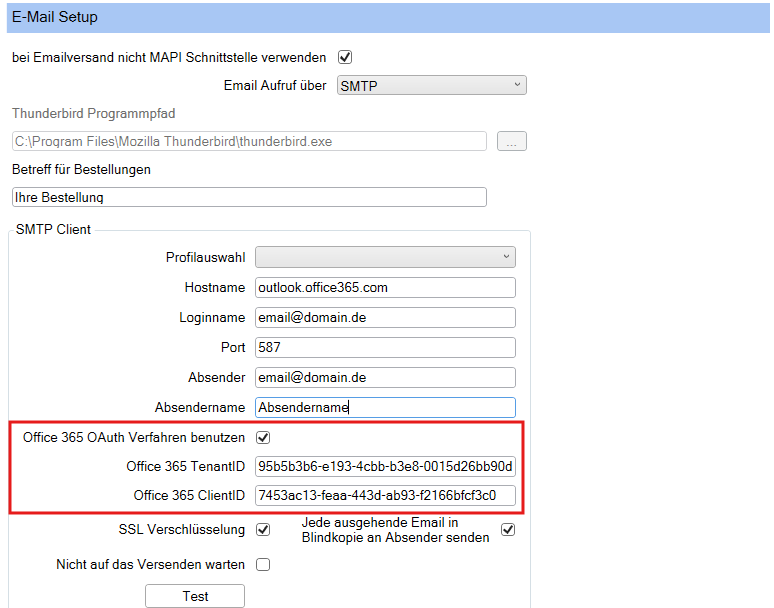
Wenn alle Daten eingetragen worden sind, klicken Sie auf Testen.
Es erscheint ein E-Mail Fenster in dem Sie direkt auf Senden klicken.
Nun folgt die Authentifizierung.
Ein Browser-Fenster wird geöffnet und Sie müssen sich mit dem entsprechenden Microsoft Konto anmelden.
Anschließend wird Microsoft Sie auffordern den Zugriff auf die entsprechenden Funktionen zu gewähren, diese Abfrage müssen Sie bestätigen!
Bis die Authentifizierung durchgeführt worden ist, wartet LiBraS im Hintergrund auf die Rückmeldung.
Sobald die Authentifizierung erfolgreich abgeschlossen worden ist, wird das Browser-Fenster ihnen eine Meldung anzeigen, dass das Fenster geschlossen werden kann. LiBraS sollte nun schon die Email versendet haben.
Für die Authentifizierung haben Sie 2 Minuten Zeit, andernfalls wird die Anmeldung verworfen und LiBraS sagt, dass das Senden nicht geklappt hat. Sie müssen den Authentifizierungs-Prozess nun von vorne beginnen in dem Sie im Sende-Fenster nochmal auf senden klicken.
In einigen Fällen kann es vorkommen, dass LiBraS keine Rückmeldung bekommt obwohl die Authentifizierung erfolgreich war. In diesem Fall warten Sie die 2 Minuten, bis die Steuerung an LiBraS zurückkehrt und versuchen Sie es einfach nochmal.
Sollte die Steuerung nicht zurückkehren, schließen Sie LiBraS bitte über den TaskManager von Windows und führen die SMTP Konfiguration in LiBraS erneut durch.
Anmerkungen:
Diese Anleitung wurde auf dem Stand der Microsoft Website von 07/2025 erzeugt, soll als Hilfe für Admins gelten und bietet keine Garantie für die erfolgreiche Einrichtung.
Microsoft unterzieht den Websites regelmäßigen Anpassungen. Es kann also sein, dass einige Punkte in zukünftigen Versionen der Websites nicht mehr da sind, wie in diesem Artikel beschrieben oder das neue oder zusätzliche Schritte nötig sein werden um das gleiche Ziel zu erreichen.
In diesem Fall kontaktieren Sie bitte ihren EDV-Betreuer da 4BIT keinen Support für die Microsoft Website leisten kann.
